Το To Do είναι μια εφαρμογή έξυπνης λίστας που είναι ενσωματωμένη στο Outlook, ώστε να μπορείτε να σχεδιάσετε την ημέρα σας και να οργανώσετε τις εργασίες σας ανάμεσα σε λίστες. Εάν θέλετε να αναθέσετε μια εργασία σε κάποιον άλλο, μπορείτε να κάνετε κοινή χρήση της λίστας όπου βρίσκεται η εργασία και, στη συνέχεια, αυτό το άτομο θα δει την εργασία όταν του προσθέσετε ετικέτα. Μπορείτε να προσθέσετε όσες εργασίες θέλετε στις λίστες εργασιών σας.
Για να ξεκινήσετε, ανοίξτε το Outlook και επιλέξτεTo Do #x1 .
Δημιουργία νέας λίστας εργασιών
Εκτός από τις προεπιλεγμένες και έξυπνες λίστες εργασιών, μπορείτε να δημιουργήσετε και να διαχειριστείτε άλλες λίστες για να οργανώσετε τις εργασίες σας.
-
Στο κάτω μέρος των λιστών εργασιών, επιλέξτε Νέα λίστα.
-
Πληκτρολογήστε ένα όνομα για τη νέα λίστα σας.
-
Πατήστε το πλήκτρο Enter για να αποθηκεύσετε τη νέα λίστα.
-
Μπορείτε να κάνετε Κοινή χρήση, Αναπαραγωγή, Εκτύπωση ή Διαγραφή λίστας. Από τη στήλη λίστας εργασιών, πατήστε παρατεταμένα (ή κάντε δεξιό κλικ) σε μια λίστα για να δείτε τις διαθέσιμες επιλογές. Έχετε υπόψη ότι εάν διαγράψετε μια λίστα, δεν θα μπορείτε να την ανακτήσετε.
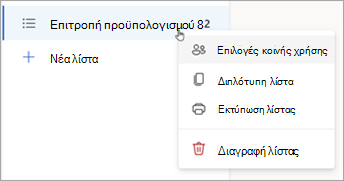
-
Για να μετονομάσετε μια λίστα, επιλέξτε τη λίστα για να ανοίξετε τις εργασίες της και επιλέξτε το μενού Επιλογές λίστας.
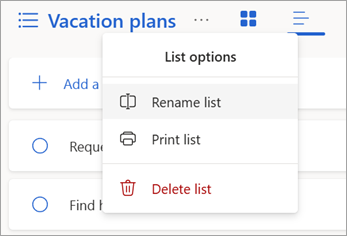
Πληροφορίες για τις προεπιλεγμένες και τις έξυπνες λίστες
Η σελίδα To Do περιλαμβάνει προεπιλεγμένες λίστες εργασιών, καθώς και προαιρετικές έξυπνες λίστες και οποιεσδήποτε λίστες εργασιών δημιουργείτε. Εμφάνιση ή απόκρυψη λιστών στις Ρυθμίσεις εκκρεμών εργασιών.
Ελέγξτε τις λεπτομέρειες οποιασδήποτε εργασίας, επιλέγοντάς την από την περιοχή "Η ημέρα μου " ή οποιαδήποτε από τις λίστες σας.
-
Η λίστα "Η ημέρα μου " είναι μια έξυπνη λίστα που μπορεί να σας βοηθήσει να παρακολουθείτε τις εργασίες που θέλετε να ολοκληρώσετε σήμερα. Η λίστα εργασιών "Η ημέρα μου" συμπληρώνεται καθημερινά με τις εργασίες που πρέπει να παραδοθούν τη συγκεκριμένη ημέρα και δεν έχουν επισημανθεί ως ολοκληρωμένες. Μπορείτε να προσθέσετε υπάρχουσες εργασίες στην προβολή Η ημέρα μου κάνοντας δεξί κλικ σε μια εργασία και επιλέγοντας Προσθήκη στην ημέρα μου ή σύροντας μια εργασία από οποιαδήποτε άλλη λίστα εργασιών στην προβολή Η ημέρα μου. Οι εργασίες που εμφανίζονται στην προβολή "Η ημέρα μου" διατηρούνται στην αρχική τους λίστα.
-
Οι Προτάσεις είναι εργασίες που μπορεί να θέλετε να προσθέσετε στην προβολή "Η ημέρα μου". Περιλαμβάνουν εργασίες που πρέπει να παραδοθούν σήμερα ή στο μέλλον, είναι εκπρόθεσμες, έχουν προηγουμένως μετακινηθεί στην προβολή "Η ημέρα μου", αλλά δεν έχουν ολοκληρωθεί ή που μπορεί να είναι σχετικές για να ξεκινήσετε την εργασία σας. Για να δείτε τις προτεινόμενες εργασίες, μεταβείτε στην περιοχή Η ημέρα μου και, στη συνέχεια, επιλέξτε Προτάσεις . Προσθέστε οποιαδήποτε εργασία στη λίστα "Η ημέρα μου", επιλέγοντας + Προσθήκη στην ημέρα μου δίπλα σε μια εργασία. Επιλέξτε Κλείσιμο για να απενεργοποιήσετε το παράθυρο Προτάσεις.
-
-
Σημαντικό είναι μια έξυπνη λίστα που περιλαμβάνει εργασίες που έχετε επισημάνει ως σημαντικές. Μπορείτε να ενεργοποιήσετε ή να απενεργοποιήσετε τη σπουδαιότητα μιας εργασίας, επιλέγοντας Σήμανση εργασίας ως σημαντικής/Κατάργηση σπουδαιότητας .
-
Οι Προγραμματισμένες είναι μια έξυπνη λίστα που περιλαμβάνει εργασίες με υπενθυμίσεις ή προθεσμίες και δεν έχουν επισημανθεί ως ολοκληρωμένες. Οι εργασίες που δημιουργείτε αυτόματα με μια υπενθύμιση ή ημερομηνία παράδοσης θα εμφανίζονται σε αυτή τη λίστα. Ο μόνος τρόπος για να προσθέσετε εργασίες σε αυτή τη λίστα είναι να αντιστοιχίσετε μια υπενθύμιση ή μια προθεσμία παράδοσης σε μια υπάρχουσα εργασία.
-
Όλα είναι μια έξυπνη λίστα που εμφανίζει όλες τις εργασίες σας που δεν έχουν επισημανθεί ως ολοκληρωμένες.
-
Η επιλογή Ολοκληρώθηκε είναι μια έξυπνη λίστα που εμφανίζει τις εργασίες που έχετε επισημάνει ως ολοκληρωμένες.
-
Ανάθεση σε εμένα είναι μια έξυπνη λίστα που εμφανίζει όλες τις εργασίες που έχουν ανατεθεί σε εσάς στο Planner.
-
Οι Εργασίες είναι η προεπιλεγμένη λίστα όπου αποθηκεύονται οι νέες εργασίες.
-
Τα μηνύματα ηλεκτρονικού ταχυδρομείου με σημαία είναι μια προαιρετική λίστα. Όταν είστε συνδεδεμένοι, τα μηνύματα που έχετε επισημάνει στην Αλληλογραφία αντιγράφονται στη λίστα μηνυμάτων ηλεκτρονικού ταχυδρομείου με σημαία ως εργασίες. Μπορείτε να ενεργοποιήσετε ή να απενεργοποιήσετε τη λίστα μηνυμάτων ηλεκτρονικού ταχυδρομείου με σημαία στις Ρυθμίσεις εκκρεμών εργασιών > Συνδεδεμένες εφαρμογές. Η λίστα ηλεκτρονικού ταχυδρομείου με σημαία είναι διαθέσιμη μόνο για λογαριασμούς που φιλοξενούνται από τη Microsoft, όπως λογαριασμούς που καταλήγουν σε Outlook.com, Hotmail.com ή Live.com ή από προσαρμοσμένους τομείς που φιλοξενούνται από τη Microsoft.
Συμβουλή: Εάν δεν είστε έτοιμοι να ξεκινήσετε μια εργασία με παράδοση στο μέλλον, μπορείτε να ορίσετε μια υπενθύμιση για την ημέρα που θα είστε έτοιμοι να ξεκινήσετε να εργάζεστε σε αυτήν. Για να προσθέσετε μια υπενθύμιση, επιλέξτε μια εργασία και, στη συνέχεια, επιλέξτε Υπενθύμιση . Μάθετε περισσότερα στο θέμα Διαχείριση εργασιών με το To Do στο Outlook.
Μετακίνηση εργασιών μεταξύ λιστών
Μπορείτε να μετακινήσετε μια εργασία σε μια νέα λίστα, ανεξάρτητα από το πού βρίσκεστε στο Outlook. Εάν δεν βλέπετε τις εργασίες σας, επιλέξτε το εικονίδιο 
-
Πατήστε παρατεταμένα (ή κάντε δεξιό κλικ) για να αποκτήσετε πρόσβαση στο μενού περιβάλλοντος.
-
Επιλέξτε Μετακίνηση εργασιών σε ...
-
Επιλέξτε τη λίστα στην οποία θέλετε να μετακινήσετε την εργασία.
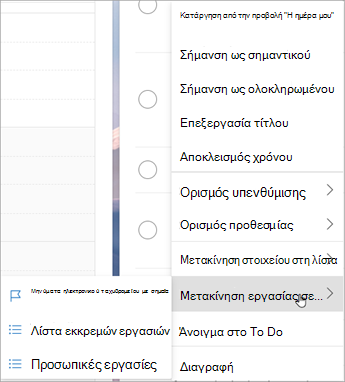
Κοινή χρήση λίστας εργασιών
Η κοινή χρήση λιστών διευκολύνει την ανάθεση εργασιών σε άλλα άτομα. Δεν μπορείτε να κάνετε κοινή χρήση μεμονωμένων εργασιών, αλλά μπορείτε να κάνετε κοινή χρήση λιστών εργασιών που δημιουργείτε. Από εκεί, μπορείτε να αναθέσετε μια εργασία σε ένα άτομο με το οποίο κάνετε κοινή χρήση της λίστας. Μπορείτε να προσδιορίσετε τις κοινόχρηστες λίστες από το εικονίδιο κοινής χρήσης .
-
Μετάβαση στο To Do #x1
-
Πατήστε παρατεταμένα τη λίστα εργασιών που θέλετε να θέσετε σε κοινή χρήση (ή κάντε δεξιό κλικ σε αυτήν) και επιλέξτε Κοινή χρήση λίστας.
-
Επιλέξτε Δημιουργία σύνδεσης πρόσκλησης.
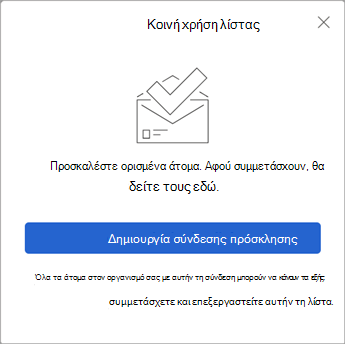
-
Επιλέξτε Αντιγραφή σύνδεσης.
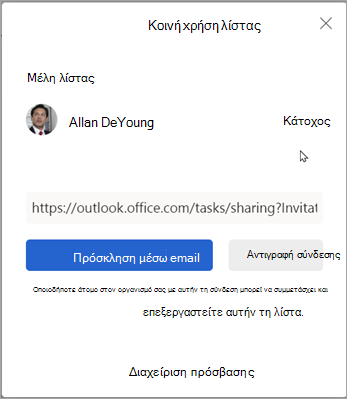
-
Επιλέξτε Πρόσκληση μέσω ηλεκτρονικού ταχυδρομείου για να δημιουργήσετε ένα νέο μήνυμα του Outlook με τη σύνδεση πρόσκλησης ή Αντιγραφή σύνδεσης για επικόλληση και κοινή χρήση με άλλους τρόπους.
Σημείωση: Μπορείτε να στείλετε τη σύνδεση σε οποιονδήποτε, αλλά μόνο τα άτομα που διαθέτουν λογαριασμό Microsoft θα μπορούν να συνδεθούν στην κοινόχρηστη λίστα.
Αφού κάνετε κοινή χρήση μιας λίστας εργασιών, μπορείτε να την πατήσετε παρατεταμένα (ή να κάνετε δεξιό κλικ σε αυτήν) και να επιλέξετε Επιλογές κοινής χρήσης για να λάβετε ξανά τη σύνδεση πρόσκλησης. Επιλέξτε Επιλογές κοινής χρήσης και, στη συνέχεια , Περισσότερες επιλογές για να διακόψετε την κοινή χρήση της λίστας ή να αποτρέψετε τη συμμετοχή ατόμων που δεν έχουν ήδη συνδεθεί στη λίστα.
Περιορισμός πρόσβασης σε αυτήν τη λίστα: Εάν ενεργοποιήσετε αυτόν τον διακόπτη, η σύνδεση πρόσκλησης δεν θα λειτουργεί πλέον και κανείς άλλος δεν θα μπορεί να συμμετάσχει σε αυτήν τη λίστα. Εάν αποφασίσετε να επιτρέψετε την πρόσβαση στο μέλλον, θα δημιουργηθεί μια νέα σύνδεση.
Δημιουργία νέας λίστας εργασιών
Εκτός από τις προεπιλεγμένες και έξυπνες λίστες εργασιών, μπορείτε να δημιουργήσετε και να διαχειριστείτε άλλες λίστες για να οργανώσετε τις εργασίες σας.
-
Στο κάτω μέρος των λιστών εργασιών, επιλέξτε Νέα λίστα.
-
Πληκτρολογήστε ένα όνομα για τη νέα λίστα σας.
-
Πατήστε το πλήκτρο Enter για να αποθηκεύσετε τη νέα λίστα.
-
Μπορείτε να κάνετε Κοινή χρήση, Αναπαραγωγή, Εκτύπωση ή Διαγραφή λίστας. Από τη στήλη λίστας εργασιών, πατήστε παρατεταμένα (ή κάντε δεξιό κλικ) σε μια λίστα για να δείτε τις διαθέσιμες επιλογές. Έχετε υπόψη ότι εάν διαγράψετε μια λίστα, δεν θα μπορείτε να την ανακτήσετε.
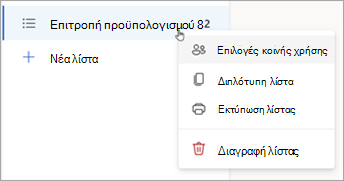
-
Για να μετονομάσετε μια λίστα, επιλέξτε τη λίστα για να ανοίξετε τις εργασίες της και επιλέξτε το μενού Επιλογές λίστας.
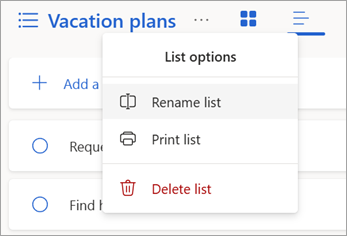
Πληροφορίες για τις προεπιλεγμένες και τις έξυπνες λίστες
Η σελίδα To Do περιλαμβάνει προεπιλεγμένες λίστες εργασιών, καθώς και προαιρετικές έξυπνες λίστες και οποιεσδήποτε λίστες εργασιών δημιουργείτε. Εμφάνιση ή απόκρυψη λιστών στις Ρυθμίσεις εκκρεμών εργασιών.
Ελέγξτε τις λεπτομέρειες οποιασδήποτε εργασίας, επιλέγοντάς την από την περιοχή "Η ημέρα μου " ή οποιαδήποτε από τις λίστες σας.
-
Η λίστα "Η ημέρα μου " είναι μια έξυπνη λίστα που μπορεί να σας βοηθήσει να παρακολουθείτε τις εργασίες που θέλετε να ολοκληρώσετε σήμερα. Η λίστα εργασιών "Η ημέρα μου" συμπληρώνεται καθημερινά με τις εργασίες που πρέπει να παραδοθούν τη συγκεκριμένη ημέρα και δεν έχουν επισημανθεί ως ολοκληρωμένες. Μπορείτε να προσθέσετε υπάρχουσες εργασίες στην προβολή Η ημέρα μου κάνοντας δεξί κλικ σε μια εργασία και επιλέγοντας Προσθήκη στην ημέρα μου ή σύροντας μια εργασία από οποιαδήποτε άλλη λίστα εργασιών στην προβολή Η ημέρα μου. Οι εργασίες που εμφανίζονται στην προβολή "Η ημέρα μου" διατηρούνται στην αρχική τους λίστα.
-
Οι Προτάσεις είναι εργασίες που μπορεί να θέλετε να προσθέσετε στην προβολή "Η ημέρα μου". Περιλαμβάνουν εργασίες που πρέπει να παραδοθούν σήμερα ή στο μέλλον, είναι εκπρόθεσμες, έχουν προηγουμένως μετακινηθεί στην προβολή "Η ημέρα μου", αλλά δεν έχουν ολοκληρωθεί ή που μπορεί να είναι σχετικές για να ξεκινήσετε την εργασία σας. Για να δείτε τις προτεινόμενες εργασίες, μεταβείτε στην περιοχή Η ημέρα μου και, στη συνέχεια, επιλέξτε Προτάσεις . Προσθέστε οποιαδήποτε εργασία στη λίστα "Η ημέρα μου", επιλέγοντας + Προσθήκη στην ημέρα μου δίπλα σε μια εργασία. Επιλέξτε Κλείσιμο για να απενεργοποιήσετε το παράθυρο Προτάσεις.
-
-
Σημαντικό είναι μια έξυπνη λίστα που περιλαμβάνει εργασίες που έχετε επισημάνει ως σημαντικές. Μπορείτε να ενεργοποιήσετε ή να απενεργοποιήσετε τη σπουδαιότητα μιας εργασίας, επιλέγοντας Σήμανση εργασίας ως σημαντικής/Κατάργηση σπουδαιότητας .
-
Οι Προγραμματισμένες είναι μια έξυπνη λίστα που περιλαμβάνει εργασίες με υπενθυμίσεις ή προθεσμίες και δεν έχουν επισημανθεί ως ολοκληρωμένες. Οι εργασίες που δημιουργείτε αυτόματα με μια υπενθύμιση ή ημερομηνία παράδοσης θα εμφανίζονται σε αυτή τη λίστα. Ο μόνος τρόπος για να προσθέσετε εργασίες σε αυτή τη λίστα είναι να αντιστοιχίσετε μια υπενθύμιση ή μια προθεσμία παράδοσης σε μια υπάρχουσα εργασία.
-
Όλα είναι μια έξυπνη λίστα που εμφανίζει όλες τις εργασίες σας που δεν έχουν επισημανθεί ως ολοκληρωμένες.
-
Η επιλογή Ολοκληρώθηκε είναι μια έξυπνη λίστα που εμφανίζει τις εργασίες που έχετε επισημάνει ως ολοκληρωμένες.
-
Ανάθεση σε εμένα είναι μια έξυπνη λίστα που εμφανίζει όλες τις εργασίες που έχουν ανατεθεί σε εσάς στο Planner.
-
Οι Εργασίες είναι η προεπιλεγμένη λίστα όπου αποθηκεύονται οι νέες εργασίες.
-
Τα μηνύματα ηλεκτρονικού ταχυδρομείου με σημαία είναι μια προαιρετική λίστα. Όταν είστε συνδεδεμένοι, τα μηνύματα που έχετε επισημάνει στην Αλληλογραφία αντιγράφονται στη λίστα μηνυμάτων ηλεκτρονικού ταχυδρομείου με σημαία ως εργασίες. Μπορείτε να ενεργοποιήσετε ή να απενεργοποιήσετε τη λίστα μηνυμάτων ηλεκτρονικού ταχυδρομείου με σημαία στις Ρυθμίσεις εκκρεμών εργασιών > Συνδεδεμένες εφαρμογές. Η λίστα ηλεκτρονικού ταχυδρομείου με σημαία είναι διαθέσιμη μόνο για λογαριασμούς που φιλοξενούνται από τη Microsoft, όπως λογαριασμούς που καταλήγουν σε Outlook.com, Hotmail.com ή Live.com ή από προσαρμοσμένους τομείς που φιλοξενούνται από τη Microsoft.
Συμβουλή: Εάν δεν είστε έτοιμοι να ξεκινήσετε μια εργασία με παράδοση στο μέλλον, μπορείτε να ορίσετε μια υπενθύμιση για την ημέρα που θα είστε έτοιμοι να ξεκινήσετε να εργάζεστε σε αυτήν. Για να προσθέσετε μια υπενθύμιση, επιλέξτε μια εργασία και, στη συνέχεια, επιλέξτε Υπενθύμιση . Μάθετε περισσότερα στο θέμα Διαχείριση εργασιών με το To Do στο Outlook.
Μετακίνηση εργασιών μεταξύ λιστών
Μπορείτε να μετακινήσετε μια εργασία σε μια νέα λίστα, ανεξάρτητα από το πού βρίσκεστε στο Outlook. Εάν δεν βλέπετε τις εργασίες σας, επιλέξτε το εικονίδιο 
-
Πατήστε παρατεταμένα (ή κάντε δεξιό κλικ) για να αποκτήσετε πρόσβαση στο μενού περιβάλλοντος.
-
Επιλέξτε Μετακίνηση εργασιών σε ...
-
Επιλέξτε τη λίστα στην οποία θέλετε να μετακινήσετε την εργασία.
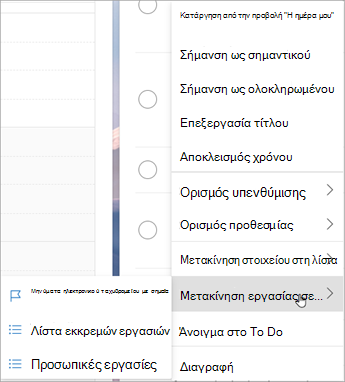
Κοινή χρήση λίστας εργασιών
Η κοινή χρήση λιστών διευκολύνει την ανάθεση εργασιών σε άλλα άτομα. Δεν μπορείτε να κάνετε κοινή χρήση μεμονωμένων εργασιών, αλλά μπορείτε να κάνετε κοινή χρήση λιστών εργασιών που δημιουργείτε. Από εκεί, μπορείτε να αναθέσετε μια εργασία σε ένα άτομο με το οποίο κάνετε κοινή χρήση της λίστας. Μπορείτε να προσδιορίσετε τις κοινόχρηστες λίστες από το εικονίδιο κοινής χρήσης .
-
Μετάβαση στο To Do #x1
-
Πατήστε παρατεταμένα τη λίστα εργασιών που θέλετε να θέσετε σε κοινή χρήση (ή κάντε δεξιό κλικ σε αυτήν) και επιλέξτε Κοινή χρήση λίστας.
-
Επιλέξτε Δημιουργία σύνδεσης πρόσκλησης.
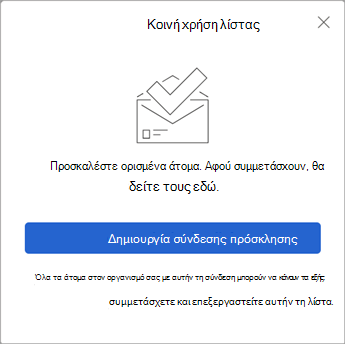
-
Επιλέξτε Αντιγραφή σύνδεσης.
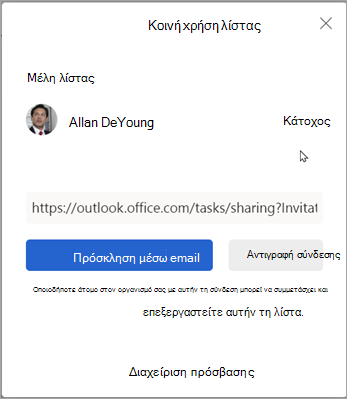
-
Επιλέξτε Πρόσκληση μέσω ηλεκτρονικού ταχυδρομείου για να δημιουργήσετε ένα νέο μήνυμα του Outlook με τη σύνδεση πρόσκλησης ή Αντιγραφή σύνδεσης για επικόλληση και κοινή χρήση με άλλους τρόπους.
Σημείωση: Μπορείτε να στείλετε τη σύνδεση σε οποιονδήποτε, αλλά μόνο τα άτομα που διαθέτουν λογαριασμό Microsoft θα μπορούν να συνδεθούν στην κοινόχρηστη λίστα.
Αφού κάνετε κοινή χρήση μιας λίστας εργασιών, μπορείτε να την πατήσετε παρατεταμένα (ή να κάνετε δεξιό κλικ σε αυτήν) και να επιλέξετε Επιλογές κοινής χρήσης για να λάβετε ξανά τη σύνδεση πρόσκλησης. Επιλέξτε Επιλογές κοινής χρήσης και, στη συνέχεια , Περισσότερες επιλογές για να διακόψετε την κοινή χρήση της λίστας ή να αποτρέψετε τη συμμετοχή ατόμων που δεν έχουν ήδη συνδεθεί στη λίστα.
Περιορισμός πρόσβασης σε αυτήν τη λίστα: Εάν ενεργοποιήσετε αυτόν τον διακόπτη, η σύνδεση πρόσκλησης δεν θα λειτουργεί πλέον και κανείς άλλος δεν θα μπορεί να συμμετάσχει σε αυτήν τη λίστα. Εάν αποφασίσετε να επιτρέψετε την πρόσβαση στο μέλλον, θα δημιουργηθεί μια νέα σύνδεση.
Δείτε επίσης
Δημιουργία εργασιών με το To Do στο Outlook
Χρήση της δυνατότητας "Η ημέρα μου" με το To Do στο Outlook
Διαχείριση εργασιών με το To Do στο Outlook
Σύρετε μια εργασία στο ημερολόγιό σας με το To Do στο Outlook
Σύρετε ένα μήνυμα για να δημιουργήσετε μια εργασία με το To Do στο Outlook










